GmaiからSMS(ショートメールサービス)を送信するためにはChrome拡張機能の追加や有料サービスの「MailSMS」を使用することで可能となります。
パソコンとAndroidスマホがあれば、GmailからのSMS送信が行えるため、送信方法やメリットについてご紹介していきます。
GmailからSMSは送信できる?
GmailからSMSを送信することは可能です。
パソコンのGoogle Chromeとスマートフォンを連携する必要があるため、GmailからSMS送信するためには、「Google Chrome(PC)」「拡張機能(PC)」「アプリ(Androidスマホ)」の3点が必要となります。
デフォルト状態ではSMS送信ができないため、Google Chromeの拡張機能をインストールする必要があります。
拡張機能はGoogle Chromeで簡単に追加することができ無料でご利用いただけます。
またiPhoneをご利用の方は、有料サービスですが、CM.comの提供している「MailSMS」サービスを使用することでSMS送信を行うことができます。
注意点として、SMSは各キャリアで1文字いくらと値段が決まっているため、通信料の請求額に気を付けましょう。
おすすめの類似SMS配信ツール
高い到達率のSMS送信を実現: Media SMS
(4.5)

| 月額料金 | 0円 | 無料お試し | 2ヶ月無料 |
|---|---|---|---|
| 初期費用 | 0円 | 導入会社 | 3,000社 |
全キャリア直接接続により顧客にメッセージを送信できるSMS配信サービス。国内キャリアだけでなく海外キャリア端末へも送信可能で、高い到達率と受信者に情報をより多く届けられる。携帯番号履歴調査により誤送信の防止ができます。
国内全キャリアに直接接続
Media SMSは、ドコモやKDDI、ソフトバンク、楽天モバイルとの直接接続が可能です。 さらに、独自開発のMNP(モバイルナンバーポータビリティ)判定機能で、高いSMS到達率の実現をサポートします。 また、ユーザー端末側での国際SMSブロックをクリアすることも可能なため、着信拒否されてしまっても安心です。
長文SMSを送ることができる
Media SMSは、最大で670文字までの文章を送ることができるため、自社で伝えたい情報をしっかりとメッセージに織り込むことが可能です。 全キャリアで長文メッセージを送ることができるため、全方位をターゲットとしてSMS配信業務を行うことができます。
双方向のSMSが可能
一方的にこちらからSMSを送信するだけでなく、ユーザーからSMSを受け取ることも可能です。 自由な文章で返信することも可能で、受信した内容に応じて自動返信する機能もあるため、問い合わせ対応を効率化できます。返信メッセージも長文化に対応しています。
伝えたい情報を確実に届ける: SMSLINK
(4.5)
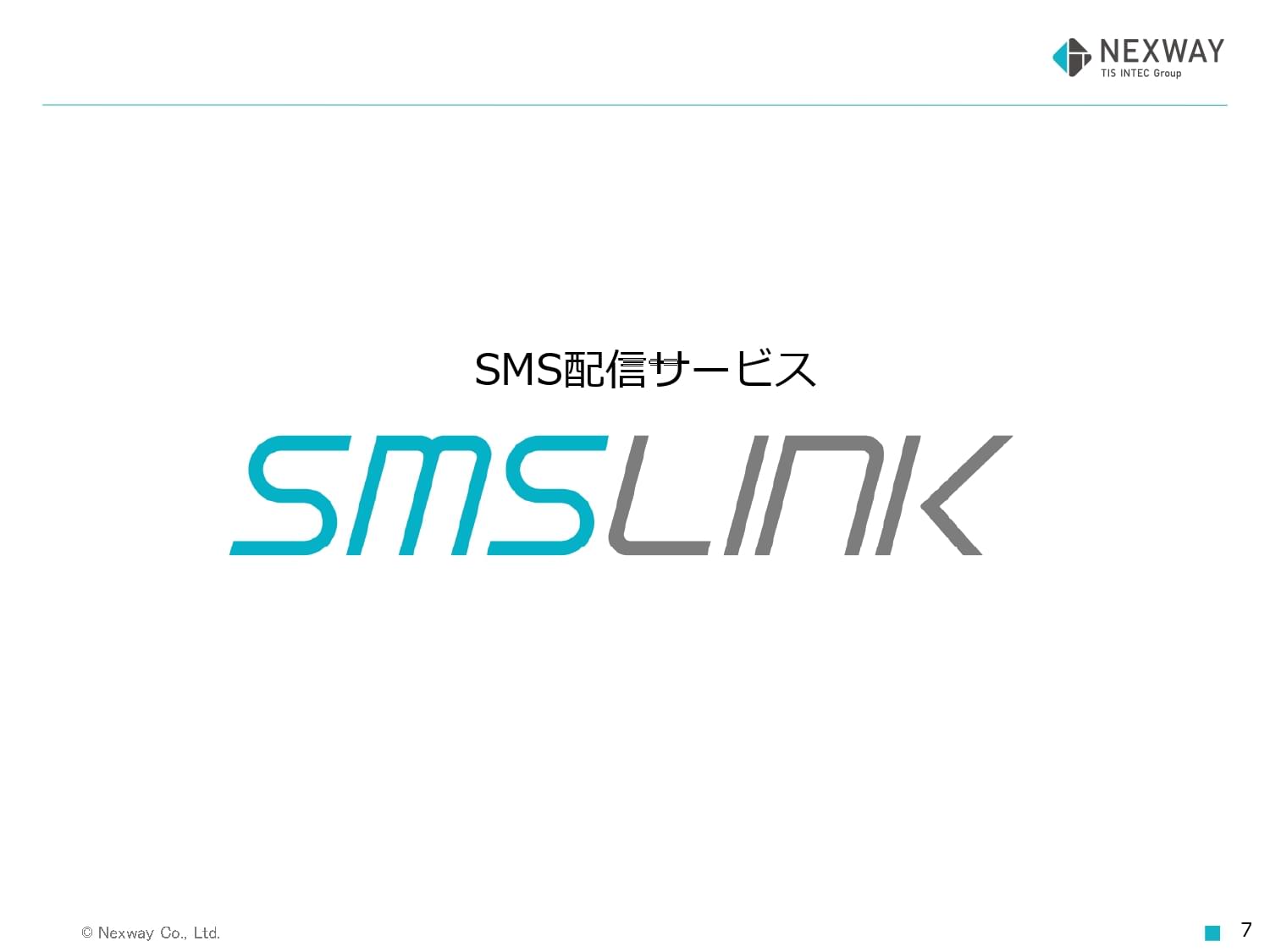
| 月額料金 | 0円 | 無料お試し | あり |
|---|---|---|---|
| 初期費用 | 0円 | 1通あたりの費用 | 8円 |
顧客へPCからSMSを送信できるサービス。宛先リストのアップロード、メッセージの作成、送信日時の設定の3ステップでSMSを簡単に送信可能です。一斉送信や予約送信の機能も充実しているため、連絡業務を効率化させることができます。
使いやすさを追求した操作性
どんなに便利な機能を搭載していても、誰でも使いこなせる操作性を備えていないと意味がありません。 SMSLINKは、操作担当者の目線に立った使いやすい設計、見やすい画面を意識して作られています。 また、実際に担当者からヒアリングを行い、より使いやすいサービスになるように、定期的なバージョンアップを行っているため、初めてSMS配信サービスを導入する方にもおすすめです。
業界最安水準
SMSLINKは、1通8円からSMS配信が可能で、業界の中でも最安水準値で利用することができます。 また、初期費用や月額費用もかからないため、ローコストで利用できるサービスとなっています。
用途に応じて運用タイプを選べる
SMSLINKは、パソコン上でサービス画面からSMS配信ができるWebタイプと、システム連携が可能なAPIタイプを提供しているため、導入企業の運用スタイルに合わせて利用することが可能です。
GmailからSMSを送信するメリット
携帯電話から文字を打つよりもパソコンから文字を打つ方が効率も上がり、複数の電話番号宛に一斉送信することができます。
SMSを利用する最大のメリットは開封率の高さにあります。
通常Eメールなどでメルマガなどを送信した場合は、迷惑メールに区分されたり、ゴミ箱へ直行など、内容が読まれないまま捨てられるケースが多いです。
電場番号宛に送られるSMSはメールアプリと違い、ログインしてメールを確認する必要もなく、すぐに相手に通知されるため読まれる可能性が高くなります。
使い慣れたメール送信機能を利用できる
メール機能によって、SMSを送信できるので、利便性を享受できます。
普段メールを送る際と変わらずにメッセージを送ることができるので、業務効率が向上することでしょう。
企業活動を行う上で、細かい業務を効率化していく作業は非常に重要です。
新しいツールの操作を覚えずにすむ
使い慣れたツールを利用できるので、新たに使い方を覚える必要がありません。
新しいツールの導入には、導入のコストはもちろん、使い方を覚える研修、新たなID・パスワードの管理など、社内に浸透するまで時間がかかってしまいます。
しかし、メールアドレスでSMSを配信できるようにしておけば、普段メールを送るのと同じ要領でSMSをできるため、コストや諸々の手間を削減できるのです。
多額な投資は必要ない
例えば「MailSMS」を使用する場合、初期、月額費用はかかりません。
1通あたり、8.19円であるため、必要最小限の投資によって利用できます。
GmailからSMSを送信する方法〜PC編〜
GmailからSMSを送信するために、パソコンのGmailとAndroidスマホを同期させましょう。
パソコンに「Chrome ブラウザ」をインストールします。
次にChromeの拡張機能である「SMS from Gmail & Facebook(MightyText)」をインストールします。
拡張機能は「Chrome ウェブストア」ページのストア検索より「Mighty Text」を検索して、「SMS from Gmail & Facebook(MightyText)」をChromeに追加してください。
アクセス権限などの確認画面が表示されるので「拡張機能に追加」をクリックして完了です。
上のタブの中にある拡張機能から一覧を表示することができ、追加されていることの確認が行えます。
次にGoogleアカウントの同期を行っていきます。
Goole Chromeの設定を開き、「同期を有効にする」をクリックします。
ログイン画面が表示されるので、Androidスマホとの同期で使いたいGoogleアカウントのメールアドレスまたは電話番号を入力してください。
画面にしたがって進めるとスマホに確認通知が届くので、スマホ側で「はい」を押し、「同期を有効にする」を押したら同期が完了します。
パソコンで同期したGoogleアカウントにログインしたらアプリケーション(拡張機能)からアクセス権限に関するリクエストが来るので「許可する」を押します。
パソコン側の準備はこれで完了です。
GmailからSMSを送信する方法〜スマホ編〜
Androidスマホで「Google Playストア」を開いて「Mighty Text」を検索します。
検索結果から「MightyText コンピュータからSMS」のアプリをインストールしましょう。
アプリを開き、「連絡先」「電話の発信と管理」「SMSメッセージの送信と表示」のアクセスを許可します。
最後に「Complete Setup」をタップして完了です。
パソコン側とAndroidスマホ側の準備が終わったら、実際にSMSを送信してみましょう。
パソコンからGmailを開くと「+作成」と「受信トレイ」の間に「Compose SMS」というボタンがあるのでクリックして開きます。
小さいメッセージフォームが表示されるので、宛先に電話番号を入力し、下枠にメッセージを入力したら紙飛行機のマークをクリックし送信完了です。
おすすめの類似SMS配信ツール
高い到達率のSMS送信を実現: Media SMS
(4.5)

| 月額料金 | 0円 | 無料お試し | 2ヶ月無料 |
|---|---|---|---|
| 初期費用 | 0円 | 導入会社 | 3,000社 |
全キャリア直接接続により顧客にメッセージを送信できるSMS配信サービス。国内キャリアだけでなく海外キャリア端末へも送信可能で、高い到達率と受信者に情報をより多く届けられる。携帯番号履歴調査により誤送信の防止ができます。
国内全キャリアに直接接続
Media SMSは、ドコモやKDDI、ソフトバンク、楽天モバイルとの直接接続が可能です。 さらに、独自開発のMNP(モバイルナンバーポータビリティ)判定機能で、高いSMS到達率の実現をサポートします。 また、ユーザー端末側での国際SMSブロックをクリアすることも可能なため、着信拒否されてしまっても安心です。
長文SMSを送ることができる
Media SMSは、最大で670文字までの文章を送ることができるため、自社で伝えたい情報をしっかりとメッセージに織り込むことが可能です。 全キャリアで長文メッセージを送ることができるため、全方位をターゲットとしてSMS配信業務を行うことができます。
双方向のSMSが可能
一方的にこちらからSMSを送信するだけでなく、ユーザーからSMSを受け取ることも可能です。 自由な文章で返信することも可能で、受信した内容に応じて自動返信する機能もあるため、問い合わせ対応を効率化できます。返信メッセージも長文化に対応しています。
伝えたい情報を確実に届ける: SMSLINK
(4.5)
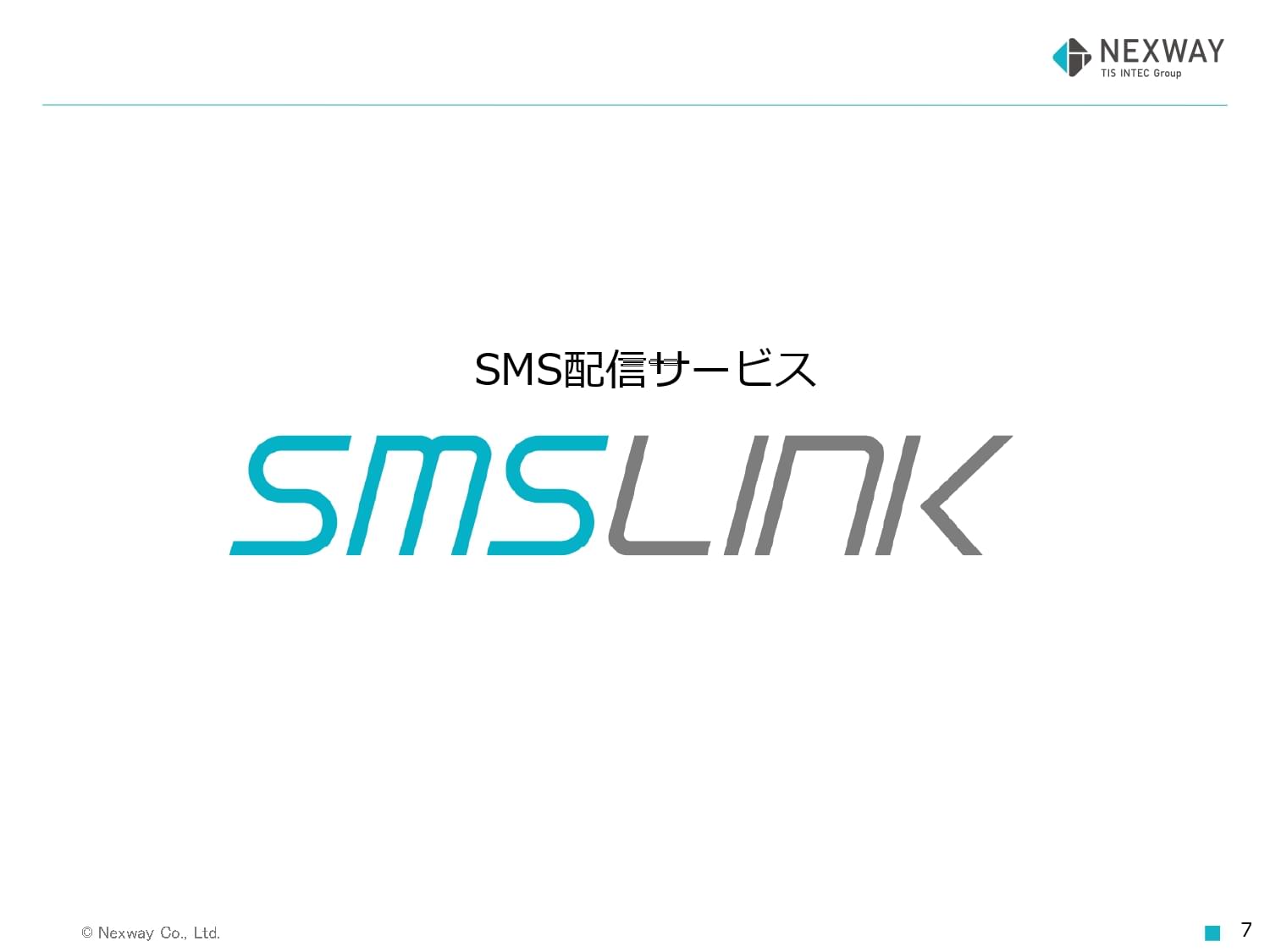
| 月額料金 | 0円 | 無料お試し | あり |
|---|---|---|---|
| 初期費用 | 0円 | 1通あたりの費用 | 8円 |
顧客へPCからSMSを送信できるサービス。宛先リストのアップロード、メッセージの作成、送信日時の設定の3ステップでSMSを簡単に送信可能です。一斉送信や予約送信の機能も充実しているため、連絡業務を効率化させることができます。
使いやすさを追求した操作性
どんなに便利な機能を搭載していても、誰でも使いこなせる操作性を備えていないと意味がありません。 SMSLINKは、操作担当者の目線に立った使いやすい設計、見やすい画面を意識して作られています。 また、実際に担当者からヒアリングを行い、より使いやすいサービスになるように、定期的なバージョンアップを行っているため、初めてSMS配信サービスを導入する方にもおすすめです。
業界最安水準
SMSLINKは、1通8円からSMS配信が可能で、業界の中でも最安水準値で利用することができます。 また、初期費用や月額費用もかからないため、ローコストで利用できるサービスとなっています。
用途に応じて運用タイプを選べる
SMSLINKは、パソコン上でサービス画面からSMS配信ができるWebタイプと、システム連携が可能なAPIタイプを提供しているため、導入企業の運用スタイルに合わせて利用することが可能です。
GmailからSMSを送信する方法についてのまとめ
GmailからSMSを送信するにはChromeの拡張機能や有料サービスである「Mail SMS」を使用することで可能となります。
スマホから文字を打つよりもパソコンからメッセージを作成する方が容易であり、一斉送信ができるため作業効率の向上が期待できます。
SMSはEメールに比べて開封率が高く、電話番号だけで送信が可能なため便利です。
パソコンとスマホ側でそれぞれ設定を行う必要がありますが、拡張機能は無料で使用できるため是非お試し下さい。